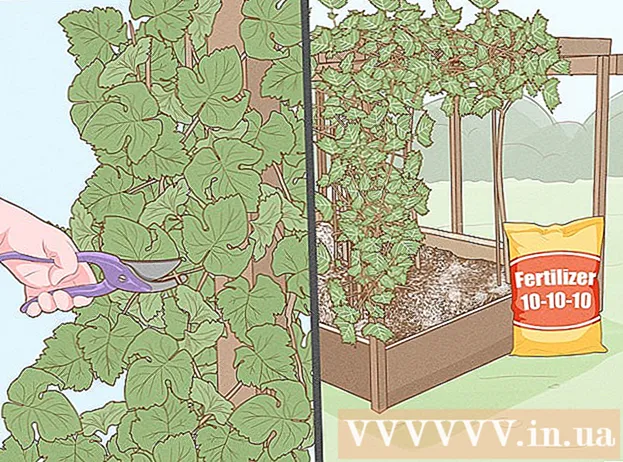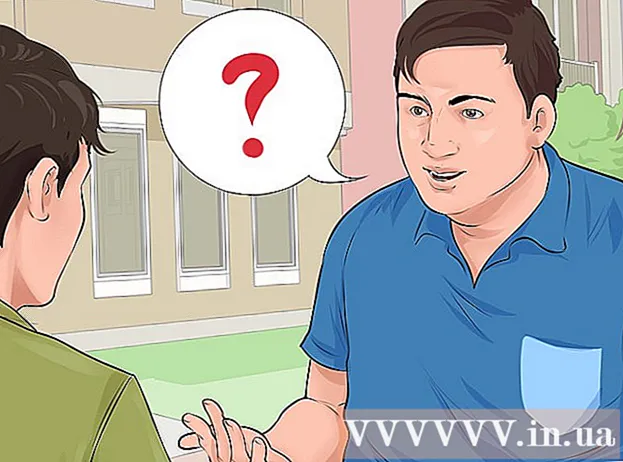Yazar:
Charles Brown
Yaratılış Tarihi:
6 Şubat 2021
Güncelleme Tarihi:
1 Temmuz 2024

İçerik
Bu makalede, WiFi bağlantısı olmadan telefonunuza veya iPad'inize iOS'un en son sürümünü nasıl yükleyeceğinizi okuyabilirsiniz. Bilgisayarınıza iTunes aracılığıyla en son güncellemeyi yükleyin.
Adım atmak
 Cihazınızı bir bilgisayara bağlayın. USB bağlantı noktası üzerinden bağlanmak için şarj kablonuzu kullanın.
Cihazınızı bir bilgisayara bağlayın. USB bağlantı noktası üzerinden bağlanmak için şarj kablonuzu kullanın. - Bilgisayarınızın kendi internet bağlantısına ihtiyacı var. Tek başına bir sıcak nokta yeterli değildir.
 Bilgisayarınızda iTunes'u başlatın. Masaüstü simgesi, içinde bir müzik notası bulunan pembe renktedir.
Bilgisayarınızda iTunes'u başlatın. Masaüstü simgesi, içinde bir müzik notası bulunan pembe renktedir. - Bilgisayarınızda iTunes'un en son sürümünün yüklü olduğundan emin olun.
- Henüz iTunes'unuz yoksa, önce onu indirip kurabilirsiniz.
 Telefon simgesine tıklayın. Bunu sayfanın sol üst köşesinde, menü çubuğunun hemen altında bulabilirsiniz.
Telefon simgesine tıklayın. Bunu sayfanın sol üst köşesinde, menü çubuğunun hemen altında bulabilirsiniz.  Güncellemeleri ara'yı tıklayın. Bu, cihazınızın adının bulunduğu başlığın altında sağda bulunabilir.
Güncellemeleri ara'yı tıklayın. Bu, cihazınızın adının bulunduğu başlığın altında sağda bulunabilir. - En son güncelleme cihazınızda zaten yüklüyse, bu mesajı içeren bir açılır pencere göreceksiniz.
 İndir ve Güncelle'yi tıklayın.
İndir ve Güncelle'yi tıklayın. İzin Ver'i tıklayın. Bununla kullanım şartlarını kabul etmiş olursunuz. Bilgisayarınız şimdi yeni iOS'u cihazınıza indirmeye ve yüklemeye başlayacaktır.
İzin Ver'i tıklayın. Bununla kullanım şartlarını kabul etmiş olursunuz. Bilgisayarınız şimdi yeni iOS'u cihazınıza indirmeye ve yüklemeye başlayacaktır. - Güncellemeyi yükledikten sonra, Apple logosu cihazınızda görünecektir. Güncelleme sırasında bilgisayarla bağlantınızı kesmediğinizden emin olun.
- Genelde bu işlem 45 dakika ile bir saat arasında sürer. iTunes, kalan süreyi tahmin eden bir ilerleme çubuğu görüntüler.
 İstendiğinde cihaz şifrenizi girin. Telefonunuz veya iPad'iniz artık en son işletim sisteminde çalışıyor.
İstendiğinde cihaz şifrenizi girin. Telefonunuz veya iPad'iniz artık en son işletim sisteminde çalışıyor. - Önemli bir güncellemeden sonra, ilk kez oturum açtığınızda bazen birkaç adım daha geçmeniz gerekir.